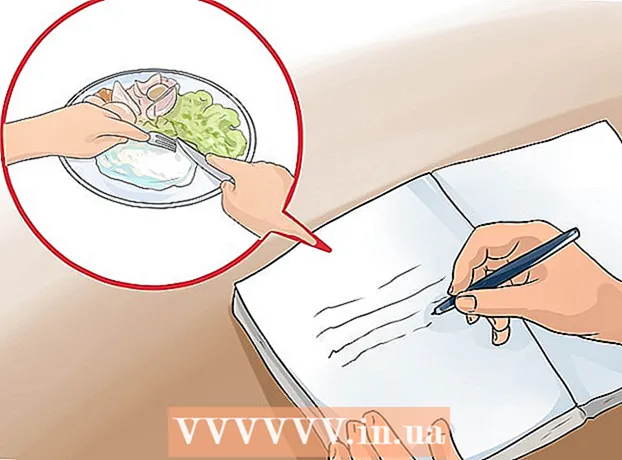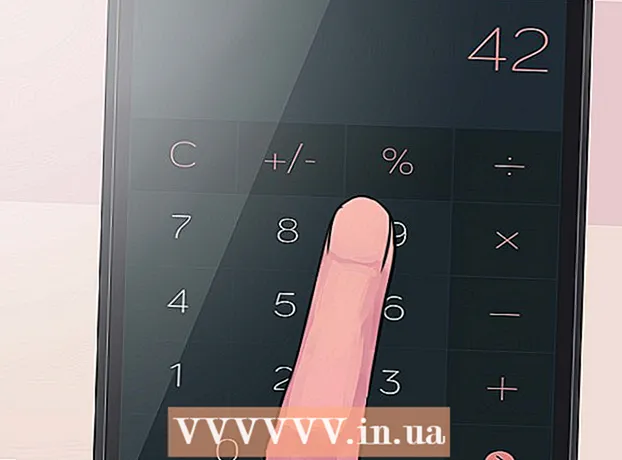Autore:
Helen Garcia
Data Della Creazione:
15 Aprile 2021
Data Di Aggiornamento:
1 Luglio 2024
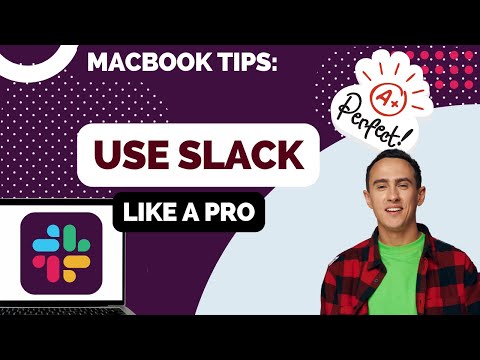
Contenuto
In questo articolo imparerai come condividere un'immagine animata su Slack utilizzando l'add-on gratuito Giphy o scaricandolo dal tuo computer.
Passi
Metodo 1 di 2: utilizzo di "Giphy"
 1 Accedi al tuo team Slack. Per fare ciò, inserisci l'indirizzo dell'area di lavoro del tuo team nella barra degli indirizzi o segui questo link: https://slack.com/signin.
1 Accedi al tuo team Slack. Per fare ciò, inserisci l'indirizzo dell'area di lavoro del tuo team nella barra degli indirizzi o segui questo link: https://slack.com/signin.  2 Segui questo collegamento: https://slack.com/apps/A0F827J2C-giphy. Questo ti porterà alla pagina "Giphy" nella directory dell'app Slack.
2 Segui questo collegamento: https://slack.com/apps/A0F827J2C-giphy. Questo ti porterà alla pagina "Giphy" nella directory dell'app Slack.  3 stampa Installare (Installare). È un pulsante verde nella colonna di sinistra.
3 stampa Installare (Installare). È un pulsante verde nella colonna di sinistra.  4 stampa Aggiungi integrazione Giphy (Installa il componente aggiuntivo Giphy).
4 stampa Aggiungi integrazione Giphy (Installa il componente aggiuntivo Giphy). 5 Scegli una valutazione per la GIF. Per impostazione predefinita, la valutazione è "G" senza limiti di età, ma nel menu a discesa è possibile scegliere un'altra valutazione.
5 Scegli una valutazione per la GIF. Per impostazione predefinita, la valutazione è "G" senza limiti di età, ma nel menu a discesa è possibile scegliere un'altra valutazione.  6 stampa Salva integrazione (Salva unione). Giphy è pronto per l'uso.
6 stampa Salva integrazione (Salva unione). Giphy è pronto per l'uso.  7 Ritorno all'ambiente di lavoro.
7 Ritorno all'ambiente di lavoro. 8 Fare clic sul canale in cui si desidera condividere la gif. I tuoi canali si trovano nella colonna di sinistra.
8 Fare clic sul canale in cui si desidera condividere la gif. I tuoi canali si trovano nella colonna di sinistra.  9 Inserisci giphy qualsiasi parola> e premi Entra. Sostituisci "qualsiasi parola>" con una descrizione del tipo gif. Successivamente, apparirà la GIF corrispondente.
9 Inserisci giphy qualsiasi parola> e premi Entra. Sostituisci "qualsiasi parola>" con una descrizione del tipo gif. Successivamente, apparirà la GIF corrispondente. - Ad esempio, se vuoi vedere le gif con i gatti, inserisci / giphy gatti.
 10 stampa casualeper visualizzare GIF più simili. Continua a fare clic sul pulsante finché non trovi una GIF da inviare.
10 stampa casualeper visualizzare GIF più simili. Continua a fare clic sul pulsante finché non trovi una GIF da inviare.  11 stampa Spedire (Spedire). La GIF selezionata apparirà nel canale.
11 stampa Spedire (Spedire). La GIF selezionata apparirà nel canale.
Metodo 2 di 2: download di una GIF da un computer
 1 Accedi al tuo team Slack. Per fare ciò, inserisci l'indirizzo dell'area di lavoro del tuo team nella barra degli indirizzi o segui questo link: https://slack.com/signin.
1 Accedi al tuo team Slack. Per fare ciò, inserisci l'indirizzo dell'area di lavoro del tuo team nella barra degli indirizzi o segui questo link: https://slack.com/signin.  2 Fare clic sul canale in cui si desidera condividere la gif. L'elenco dei canali si trova sul lato sinistro della finestra.
2 Fare clic sul canale in cui si desidera condividere la gif. L'elenco dei canali si trova sul lato sinistro della finestra.  3 stampa + nella parte inferiore dello schermo, a sinistra del campo di immissione del testo.
3 stampa + nella parte inferiore dello schermo, a sinistra del campo di immissione del testo. 4 stampa Il mio computerper aprire Esplora file.
4 stampa Il mio computerper aprire Esplora file. 5 Clicca sulla gif che vuoi inviare. Clicca su una gif per selezionarla.
5 Clicca sulla gif che vuoi inviare. Clicca su una gif per selezionarla.  6 Clicca su Aprire.
6 Clicca su Aprire. 7 Scegli chi può vedere la GIF. Per impostazione predefinita, solo tu puoi vedere la gif. Se necessario, seleziona un'altra opzione dall'elenco a discesa.
7 Scegli chi può vedere la GIF. Per impostazione predefinita, solo tu puoi vedere la gif. Se necessario, seleziona un'altra opzione dall'elenco a discesa.  8 stampa Caricamento (Carica) per condividere l'immagine con gli utenti selezionati.
8 stampa Caricamento (Carica) per condividere l'immagine con gli utenti selezionati.